Teil 2: ROMs und BIOS in OpenEmu verwenden
🎯 Ziel dieses Teils
In Teil 1: OpenEmu Installation am Mac hast du gelernt, wie du OpenEmu auf deinem Mac installierst.
In diesem zweiten Teil zeigen wir dir, wie du ROMs und BIOS in OpenEmu verwenden kannst, um deine Spielesammlung lauffähig und organisiert einzurichten.
Du lernst:
-
Was genau ROMs und BIOS-Dateien sind
-
Wie du sie richtig speicherst und in OpenEmu integrierst
-
Wie du deine Bibliothek strukturiert aufbaust
-
Was du bei Legalität und BIOS-Quellen beachten musst
Wenn du ROMs und BIOS in OpenEmu verwenden möchtest, brauchst du mehr als nur die App – du brauchst Übersicht, Struktur und das nötige Hintergrundwissen.
🧩 ROMs & BIOS – Was ist was?
📦 Was sind ROMs?
ROMs (Read-Only Memory) sind digitale Kopien alter Spiele – extrahiert von Modulen oder Discs.
Typische ROM-Formate:
|
Konsole |
Dateiformate |
|---|---|
|
NES |
.nes |
|
SNES |
.smc, .sfc |
|
GBA |
.gba |
|
N64 |
.n64, .z64 |
|
PS1 |
.iso, .cue/.bin |
|
NeoGeo Arcade |
.zip |
✅ Damit du ROMs und BIOS in OpenEmu verwenden kannst, sollten diese Dateien möglichst unverändert und vollständig sein – keine gepatchten oder gehackten ROMs.
Siehe hierzu auch unseren Beitrag: Die Ultimative Einführung: Was sind ROMs und wo bekommt man sie legal?
🧬 Was sind BIOS-Dateien?
BIOS-Dateien sind kleine Systemprogramme, die einige Konsolen vor dem Spielstart benötigen. OpenEmu lädt sie automatisch, sofern sie vorhanden sind.
Ohne BIOS funktionieren viele Systeme nicht korrekt – z. B. PlayStation 1, Neo Geo, Sega CD oder PC Engine CD.
|
System |
Beispiel-BIOS |
|---|---|
|
PlayStation |
scph5501.bin |
|
Sega CD |
bios_CD_U.bin |
|
NeoGeo |
neogeo.zip |
|
GBA (optional) |
gba_bios.bin |
📥 ROMs und BIOS in OpenEmu verwenden – so geht’s
📁 Schritt 1: Speicherorte verstehen
OpenEmu speichert alle Spieledaten unter:
Benutzer/Benutzername/Library/Application Support/OpenEmu/Game Library/Wichtige Unterordner:
-
ROMs/ – für deine Spiele
-
BIOS/ – für Systemdateien
-
Save States/ – automatische & manuelle Speicherstände
📌 Wenn du ROMs und BIOS in OpenEmu verwenden willst, solltest du diese Struktur kennen und pflegen.
Solltest Du den Ordner Library bei Dir nicht sehen, so mußt Du diesen zuerst mittels dem Terminal Programm auf dem Mac freigeben. Unter „Programme/Dienstprogramme/Terminal“ findest Du das Terminal. Öffnen durch Doppelklick und direkt am Prompt folgendes eingeben und Enter drücken:
chflags nohidden ~/LibraryNun sollte der Ordner dauerhaft sichtbar sein.
🖱️ Schritt 2: ROMs einfügen
Variante 1: Drag & Drop
-
Ziehe deine ROM-Datei direkt ins OpenEmu-Fenster.
-
OpenEmu erkennt das System und sortiert es automatisch ein.
-
Das Spiel erscheint mit Cover und Titel in deiner Bibliothek.
Variante 2: Manuell im Finder
~/Library/Application Support/OpenEmu/Game Library/ROMs/Dort kannst du direkt System-Ordner anlegen (z. B. „SNES“) und deine ROMs einfügen. Klick das Bild um die Animation zu sehen.
📂 Schritt 3: BIOS-Dateien hinzufügen
Um BIOS in OpenEmu verwenden zu können, gehe so vor:
-
Lade die benötigten BIOS-Dateien (z. B. scph5501.bin für PS1)
-
Speichere sie unter:
~/Library/Application Support/OpenEmu/BIOS/-
Starte OpenEmu neu
-
Starte ein Spiel – erscheint keine Fehlermeldung, ist das BIOS korrekt erkannt
⚖️ Legalität – ROMs & BIOS richtig beziehen
🔐 ROMs
Du darfst nur ROMs verwenden, wenn du die Originalspiele besitzt.
Selbst erstellte Dumps sind legal – z. B. mit einem Retrode oder Flashcart.
❗ BIOS-Dateien
BIOS sind urheberrechtlich geschützt.
OpenEmu liefert sie absichtlich nicht mit – aus rechtlichen Gründen.
Hinweis:
Auch wir dürfen dir keine BIOS-Dateien anbieten.
Dennoch wirst du durch eine einfache Google-Suche nach z. B.
„PlayStation BIOS scph5501.bin“ oder „OpenEmu BIOS Pack“
in Retro-Foren und Archiven relativ schnell fündig.
👉 Merke: ROMs und BIOS in OpenEmu verwenden ist rechtlich nur erlaubt, wenn du sie selbst besitzt oder erstellst.
📦 Externe Bibliothek einrichten (z. B. auf SSD)
Für große Sammlungen ist eine eigene Ordnerstruktur auf einem externen Laufwerk sinnvoll.
Beispielstruktur:
/OpenEmuLibrary/
├── BIOS/
├── ROMs/
│ ├── NES/
│ ├── SNES/
│ ├── GBA/
│ ├── PS1/
│ └── Arcade/
└── Save States/🎯 Lege diese auf eine externe SSD und ändere in den Einstellungen (OpenEmu > Einstellungen > Library) den Pfad zur Game Library.
So kannst du ROMs und BIOS in OpenEmu verwenden, ohne deinen internen Speicher zu belasten.
🖼️ OpenEmu lädt Metadaten automatisch
Beim Import erkennt OpenEmu die ROMs anhand ihres Namens und lädt automatisch:
-
Cover
-
Systeminformationen
-
Entwickler & Erscheinungsjahr
Tipps:
-
Vermeide kryptische Dateinamen
-
Benenne ROMs ggf. um:
z. B. Super_Mario_World.smc statt smw_us_v1_final.smc
🔄 ROMs verwalten & löschen
-
Entfernen: Rechtsklick > Löschen (aus Bibliothek, nicht von Festplatte)
-
Aktualisieren: Neue Version einfügen, OpenEmu neu starten
🧠 Fehlerquellen vermeiden
-
Falscher BIOS-Name → OpenEmu erkennt die Datei nicht
-
BIOS im falschen Ordner → kein Spielstart möglich
-
ROMs aus dubiosen Quellen → instabil oder unspielbar
-
BIOS-Komplettpakete mit Fakes → prüfe Hash/Größe
Tipp: Für jede Plattform existieren in Retro-Foren Listen mit den korrekten BIOS-Dateinamen & Checksummen
📌 Fazit – ROMs und BIOS in OpenEmu verwenden, sicher & strukturiert
Wenn du ROMs und BIOS in OpenEmu verwenden willst, brauchst du mehr als nur Dateien:
Du brauchst Verständnis für das System, eine saubere Struktur und das Wissen, wo du legal (oder zumindest sicher) an das Material kommst.
Mit den richtigen Dateinamen, einer durchdachten Ordnerstruktur und dem BIOS an der richtigen Stelle läuft OpenEmu stabil, übersichtlich und komfortabel.
Hilfe findest Du außerdem unter anderem auf der OpenEmu Seite
🔜 Vorschau auf Teil 3
In Teil 3 des OpenEmu Mac Guides erfährst du:
-
Wie du Controller unter macOS einrichtest
-
Wie du Speicherstände manuell & automatisch verwaltest
-
Welche Grafikfilter (Shader) dir zur Verfügung stehen
-
Und wie du OpenEmu perfekt auf dein Nutzerverhalten anpasst
Teil 1: OpenEmu Installation am Mac: Einführung & Setup
Teil 2: ROMs und BIOS in OpenEmu verwenden
Teil 3: OpenEmu Controller einrichten am Mac

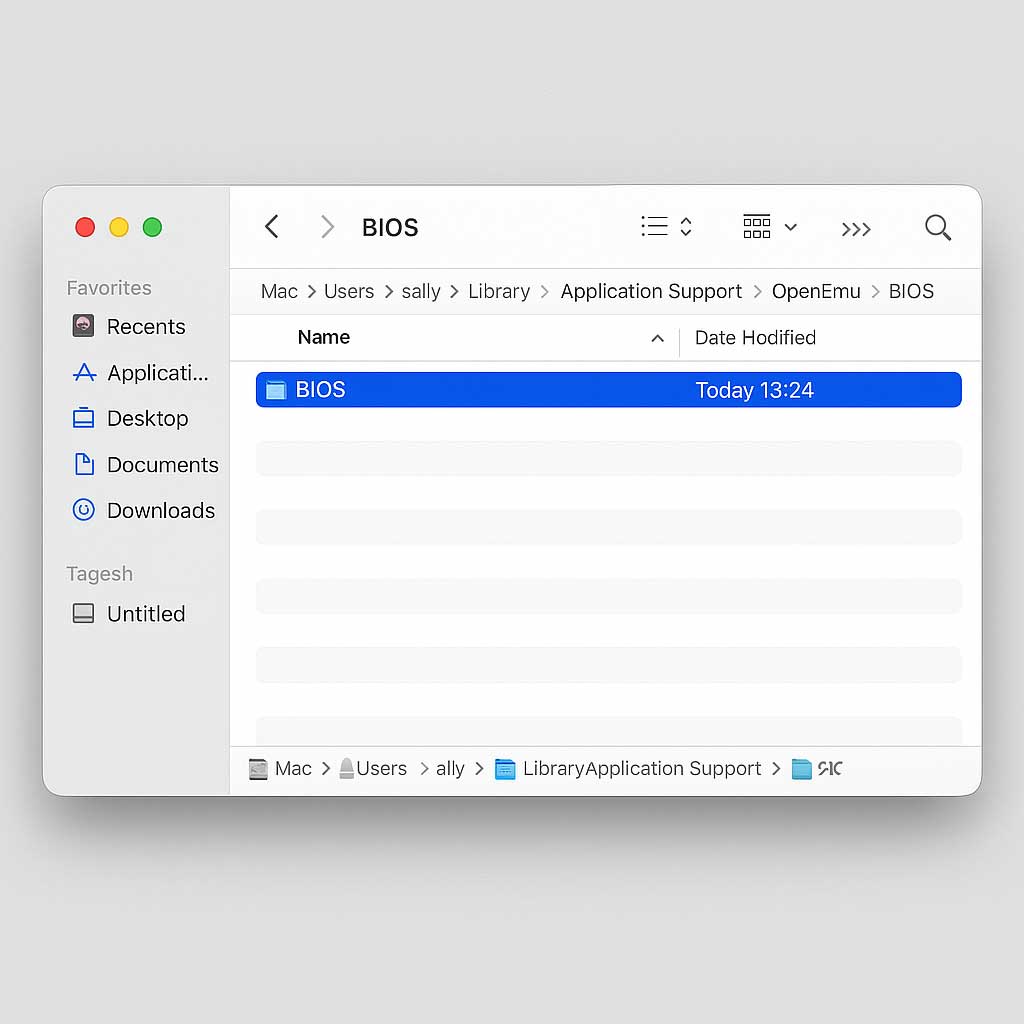
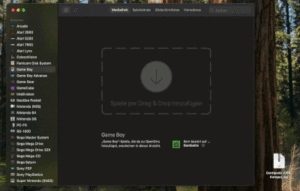
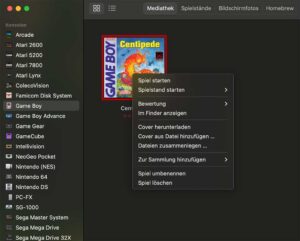

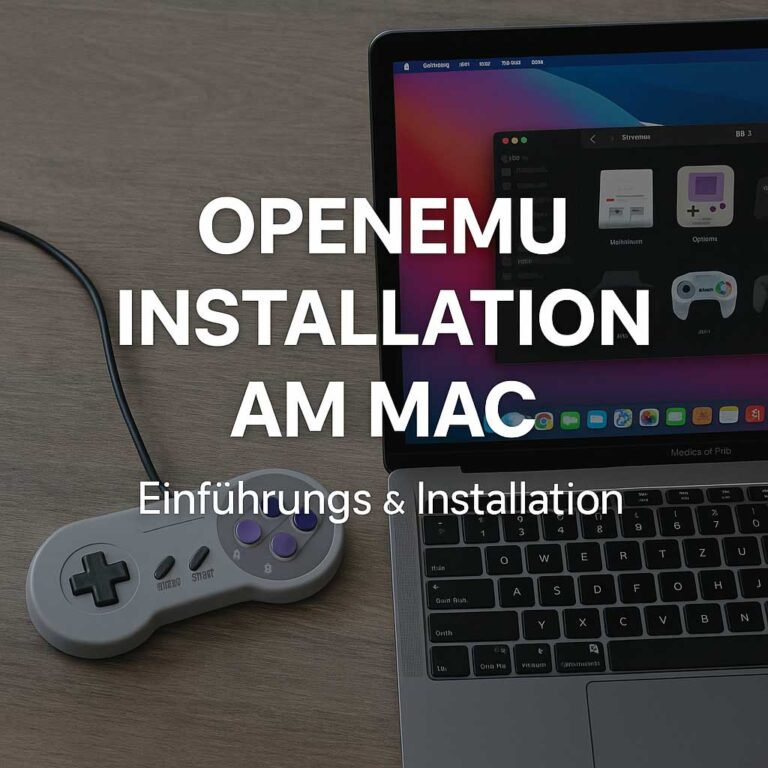
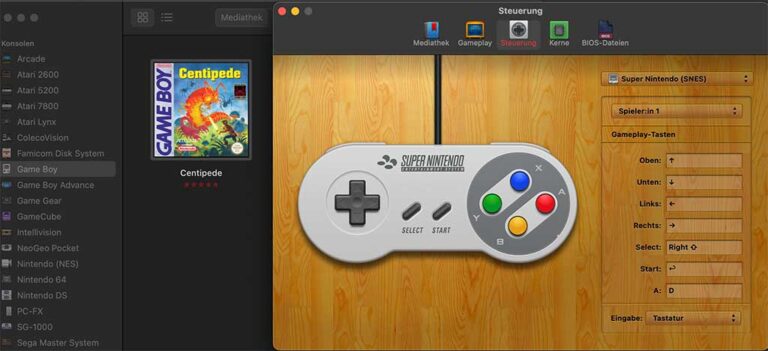
2 Kommentare